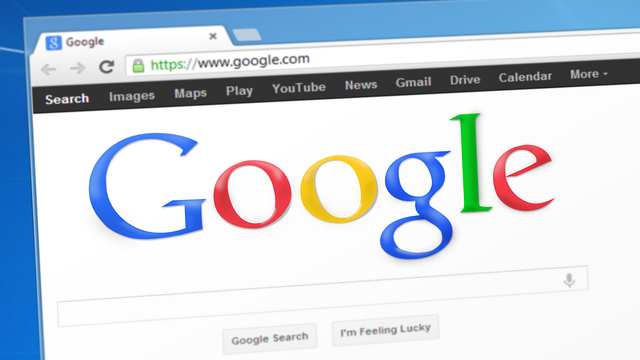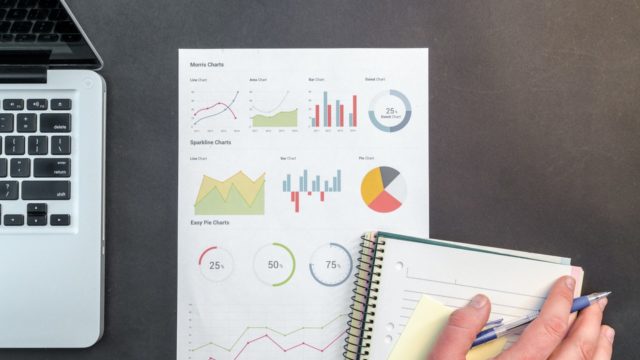簡単・便利なメモアプリ「CubeNote」について解説しています。
シンプルで軽い使いやすいアプリ
私は、毎日Twitterに投稿しています。
投稿は、いきなり書き込まず、テキストエディターに
下書きし字数を確認した上で投稿欄にコピペします。
ただ、いつも使っているエディターでは投稿の度に
保存したファイルを探さなければならなくて
とても面倒だったんですよね。
他によいエディターがないかと探していたところ
見つけたのが「CubeNote」です。
CubeNote(キューブノート)とは
CubeNoteはパソコンでちょっとしたメモなどを書き留めるのに便利な
テキストエディターです。無料で使え登録も不要です。
CubeNoteには次のような特徴があります。
CubeNoteの特徴
・書き留めたノートの自動保存
(ファイルの保存不要)
・ノートの一行目が見出しになる
(ファイル名不要)
・書き込んだ文字数のカウント機能がある
・タグ機能によるノートの整理・管理が可能
・保存してあるノート全体での対象範囲の検索・置換が可能
なかでも、文字数カウント機能があるので
字数制限のあるTwitterの下書きにピッタリなんですよね。
また、書き留めたノートは自動保存されるため
次回、起動時には何もしなくても(ファイルを探さなくても)
ノートが確認できて作業の時間短縮にもなります。
CubeNoteダウンロード方法
CubeNoteのホームページからダウンロードします。
→ CubeNote
次の手順でインストールしてください。
使用許諾契約書に同意し次へ
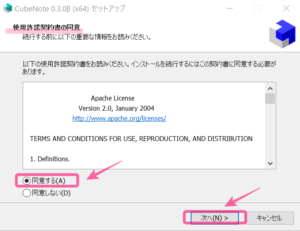
追加するタスクを選択して次へ
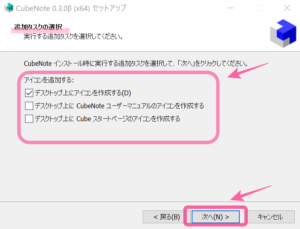
利用規約に同意してインストールにチェックして次へ
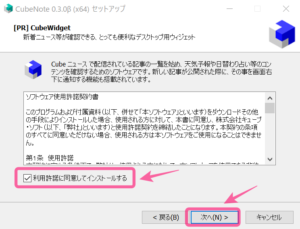
インストール準備完了からインストールします。
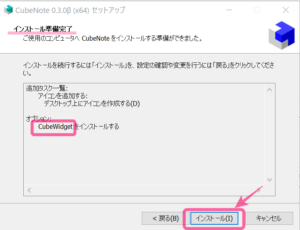
なお、インストール時CubeWidget(ニュースアプリ)も同時にインストールされます。
不要なら削除しましょう。
Cube Note基本の使い方
CubeNote を起動するとメモを書くための画面(ノート)が表示されます。
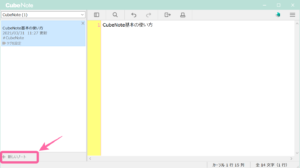
新しいノートを作成するには
画面左下の「新しいノート」ボタンをクリックしましょう。
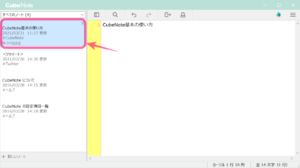
左側のリストから表示したいリストをクリックすると
表示したいノートへと切り替わります。
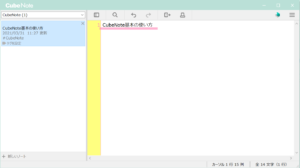
タグ機能
ノートをタグに別けるとノートの整理・管理がしやすくなります。
左側上部にあるリストボックスを開き「タグの追加と削除」から
新しくタグを追加したり、不要になったタグの削除が出来ます。
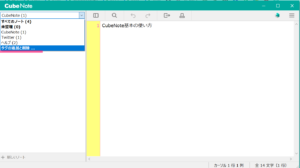
新しいタグを設定するには、「タグの追加と削除」クリックして
テキストボックスを開き、設定したい名前を入力して
「新しいタグを追加」ボタンをクリックします。
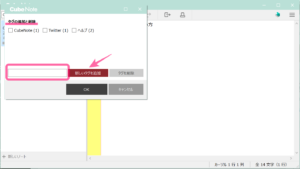
検索と置換
上部メニューの「検索」ボタンをクリックすると、
検索・置換の画面が表示されます。
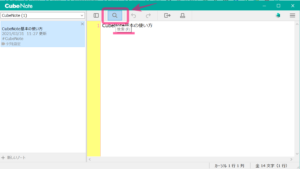
検索する文字列に検索したい文字列を入力して検索しましょう。
一致した部分が強調表示されます。
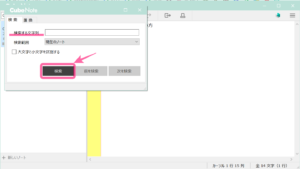
Cube Noteのカスタマイズ
CubeNoteでは、フォントや背景色などのカスタマイズが出来ます。
各種カスタマイズは、右上の設定クリックで表示される設定画面から行います。
・一般~テキストのフォントやサイズ、色の指定
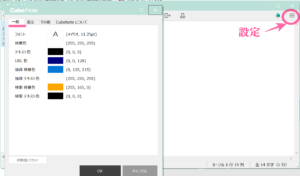
・表示~表示に関する細かな設定
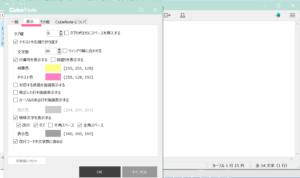
・その他~削除時の警告メッセージや検索URLの指定
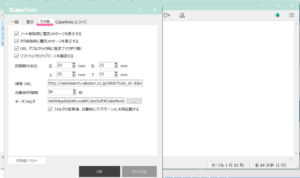
ま と め
CubeNoteは、パソコンでちょっとしたメモなどを書き留めるのに便利な
テキストエディターです。
文字数をカウントしてくれるので
字数制限のあるTwitterの下書きにはピッタリです。
書き留めたノートは自動保存されるため
次回、起動時には何もしなくても(ファイルを探さなくても)
ノートが確認でき作業の時間短縮になります。
最後まで読んでいただいてありがとうございます。
仕組みを作って自由な暮らしを目指す
オンラインコミュニティ「フリージーライフ」
を開催しています。
「フリージーライフ」では
メルマガで仕組みを作って
自動で稼ぐ方法をお伝えしています。
参加者の方には仕組み作りに生かせる
70本の動画教材をもれなくプレゼント!
あなたもフリージーライフに参加して
自由な暮らしを手に入れましょう!